Beriklan di TikTok
Akun TikTok
Mengelola Akun dengan Business Center
Platform Mitra E-commerce TikTok
Developer
Membuat Kampanye
Membuat Grup Iklan
Mengelola Iklan
Pembuatan Iklan dengan Fitur TikTok Lainnya
Tujuan Pertimbangan
Promosi Aplikasi
Pengumpulan Prospek
Video In-Feed
Interaktif In-Feed
Penempatan Non-Feed
Penyempurnaan Interaktif
Solusi Iklan di Industri
Pengoptimalan Auction Ads
Pengoptimalan Materi Iklan
Kerja Sama untuk Produksi Materi Iklan
Kampanye Smart+
Pengukuran Aplikasi
Konversi Offline
Pengukuran Web
Insight dan Pelaporan
Pengukuran Shop Ads
Opsi Penagihan
Manajemen Penagihan
Promosi, Kredit Iklan, dan Kupon
Penyelesaian Masalah Penagihan dan Pembayaran
Kebijakan Iklan
Praktik dan Kebijakan Privasi
Membuat Iklan
Cara Membuat Iklan
-
- Cara Membuat Iklan di TikTok Ads Manager
- Cara Menyalin Iklan di TikTok Ads Manager
- Tentang Tombol CTA pada Iklan Anda
- Praktik Terbaik untuk Halaman Arahan
- Tentang Penafian Iklan di TikTok Ads Manager
- Cara Menambahkan Penafian ke Iklan di TikTok Ads Manager
- Cara Menambahkan Parameter URL ke URL Situs Web Anda di TikTok Ads Manager
- Cara Menyelesaikan Masalah saat Pembuatan Iklan di TikTok Ads Manager
- About guided campaign creation for new ad accounts on TikTok
- How to create an ad in TikTok Ads Manager for new advertisers
-
Pengeditan Massal Iklan
-
- Tentang Fitur Impor & Ekspor Massal
- Cara menggunakan fitur Edit Massal di TikTok Ads Manager
- Cara Mengedit Iklan Menggunakan Fitur Impor & Ekspor Massal di TikTok Ads Manager
- Cara membuat iklan dengan fitur Impor Massal menggunakan file referensi
- Cara membuat iklan dengan fitur Impor Massal menggunakan templat kosong
- Cara Menyelesaikan Masalah Ekspor Massal
- Cara Menyelesaikan Masalah Impor Massal
- Cara Menggunakan Auto-Fix untuk Iklan yang Diimpor
-
Pratinjau Iklan
Tombol CTA
Halaman Instan
-
- Tentang Halaman Instan
- Cara Membuat Halaman Instan
- Tentang Pelaporan untuk Halaman Instan
- Cara Mengakses Perpustakaan Halaman Instan
- Praktik Terbaik Halaman Instan
- Spesifikasi untuk Menyesuaikan Halaman Instan
- Praktik Terbaik Halaman Instan untuk Industri Hiburan dan Media
- Templat Kontak Halaman Instan
- Cara Menyiapkan Templat Kontak untuk Instant Page
- Cara Melacak Peristiwa Web Offsite dari Halaman Instan
- Cara Melacak Peristiwa Aplikasi Offsite dari Halaman Instan
-
- Pembuatan Iklan /
- Membuat Iklan /
- Halaman Instan /
Spesifikasi untuk Menyesuaikan Halaman Instan
Di TikTok Ads Manager, Anda dapat mengatur tujuh komponen yang berbeda pada halaman instan. Dalam artikel ini, Anda akan belajar cara membuat halaman instan baru atau mengedit templat yang sudah ada.
Petunjuk
Menambahkan Header/Judul
Di header, Anda bisa menampilkan informasi tentang brand atau produk di bagian atas Halaman Instan menggunakan teks atau logo. Membuat/mengedit Header:
Pilih jenis header Teks atau Logo.
Untuk menggunakan header Teks, masukkan Judul, lalu pilih Warna Teks.
Untuk menggunakan Logo, klik Unggah, lalu pilih file dari perangkat Anda, sesuaikan ukurannya, lalu klik Konfirmasi.
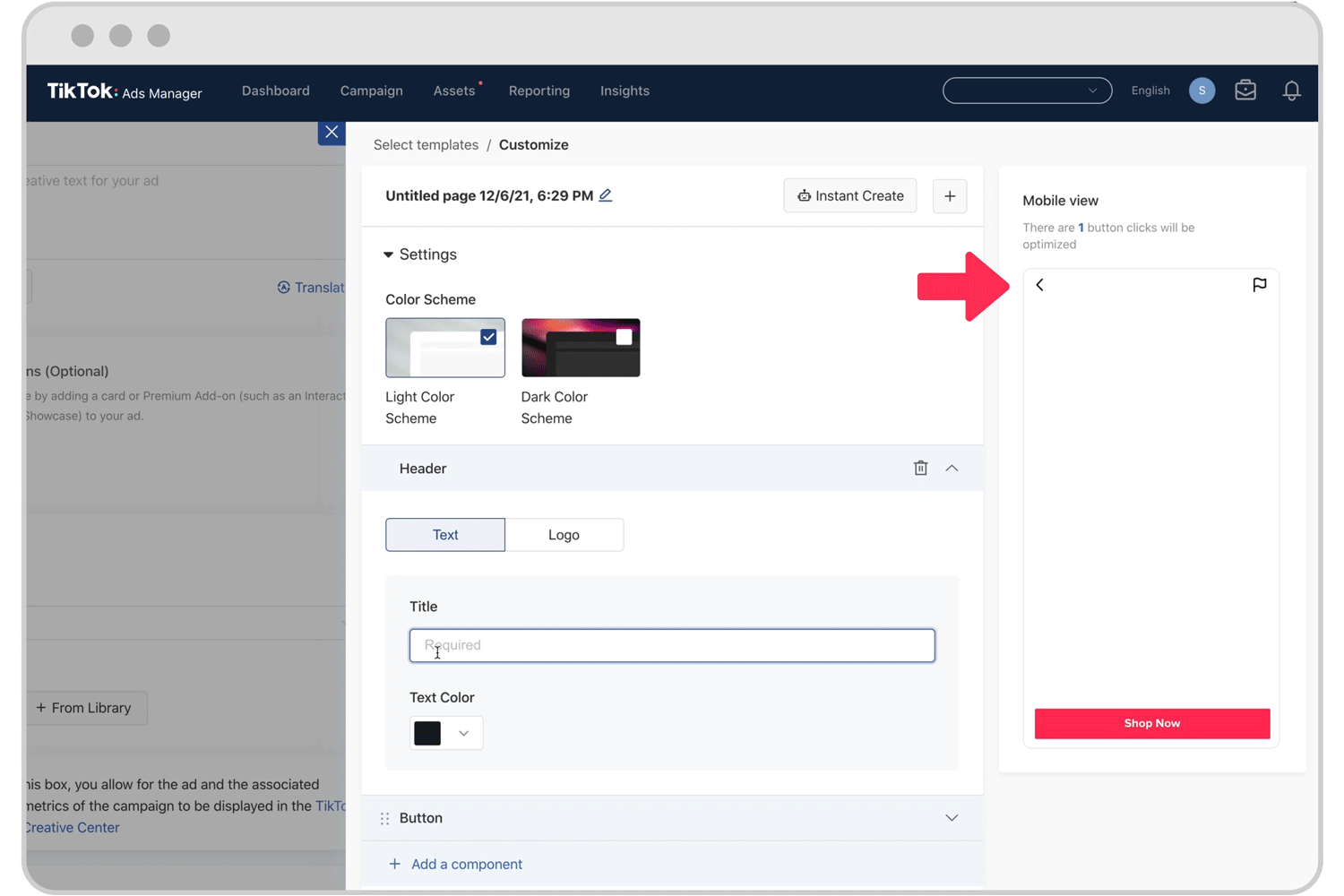
Catatan: Komponen header akan selalu muncul di bagian atas Halaman Instan, dan ukurannya tidak akan bisa diubah
Menambahkan Gambar
Komponen ini memungkinkan Anda untuk menampilkan gambar di Halaman Instan. Gambar dapat berupa gambar statis, atau tautan ke situs web atau halaman penginstalan aplikasi. Untuk membuat/mengedit Gambar:
Klik + untuk mengunggah gambar dari perangkat Anda.
Gunakan URL Destinasi agar gambar bisa diklik. Pilih Lihat Situs Web atau Instal Aplikasi, kemudian masukkan URL situs webnya.
Format Gambar yang didukung: JPG, JPEG, PNG
Ukuran File: Maks 2 MB
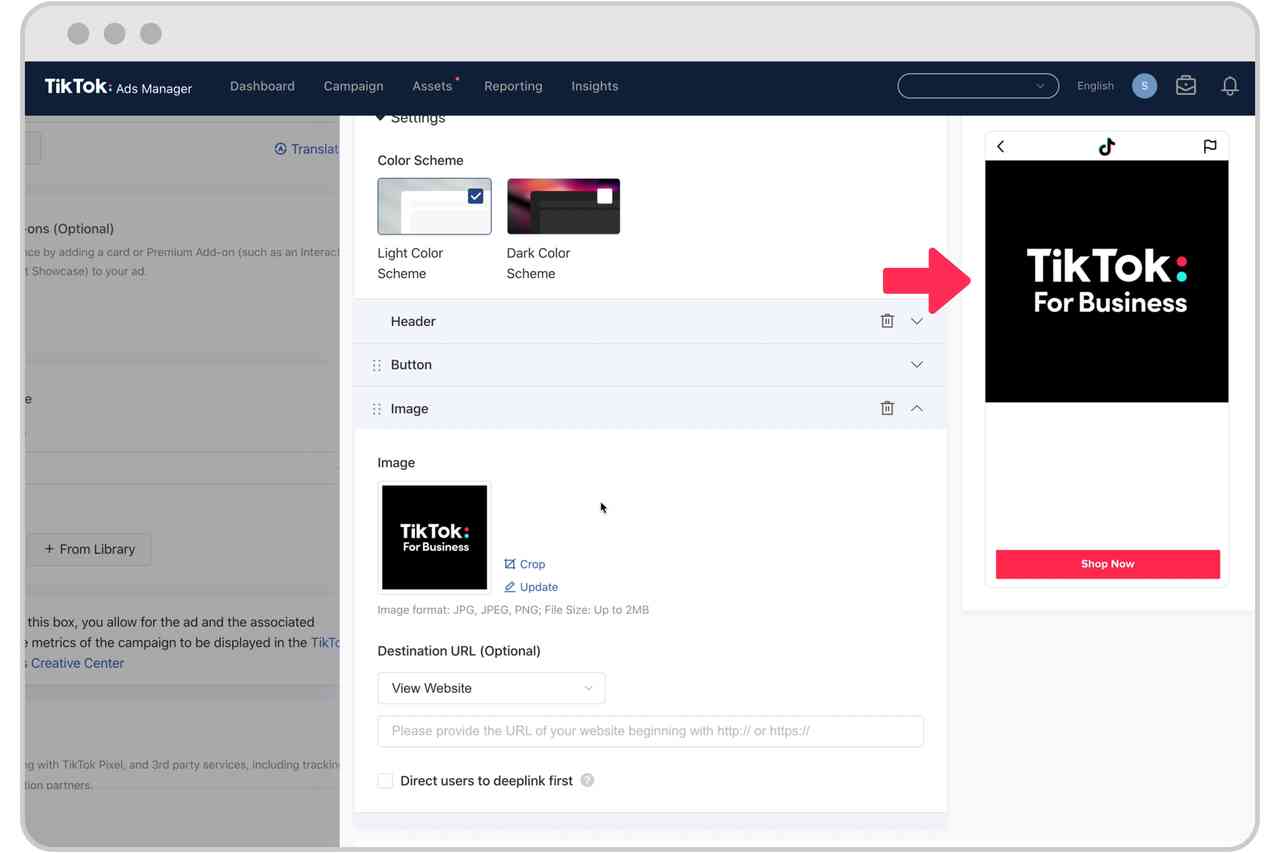
Menambahkan Video
Komponen ini memungkinkan Anda memasukkan video tunggal di Halaman Instan Anda. Untuk membuat/mengedit Video:
Klik + untuk mengunggah video dari perangkat Anda.
Format Video yang didukung: MOV, MP4
Ukuran file: Maks 100 MB
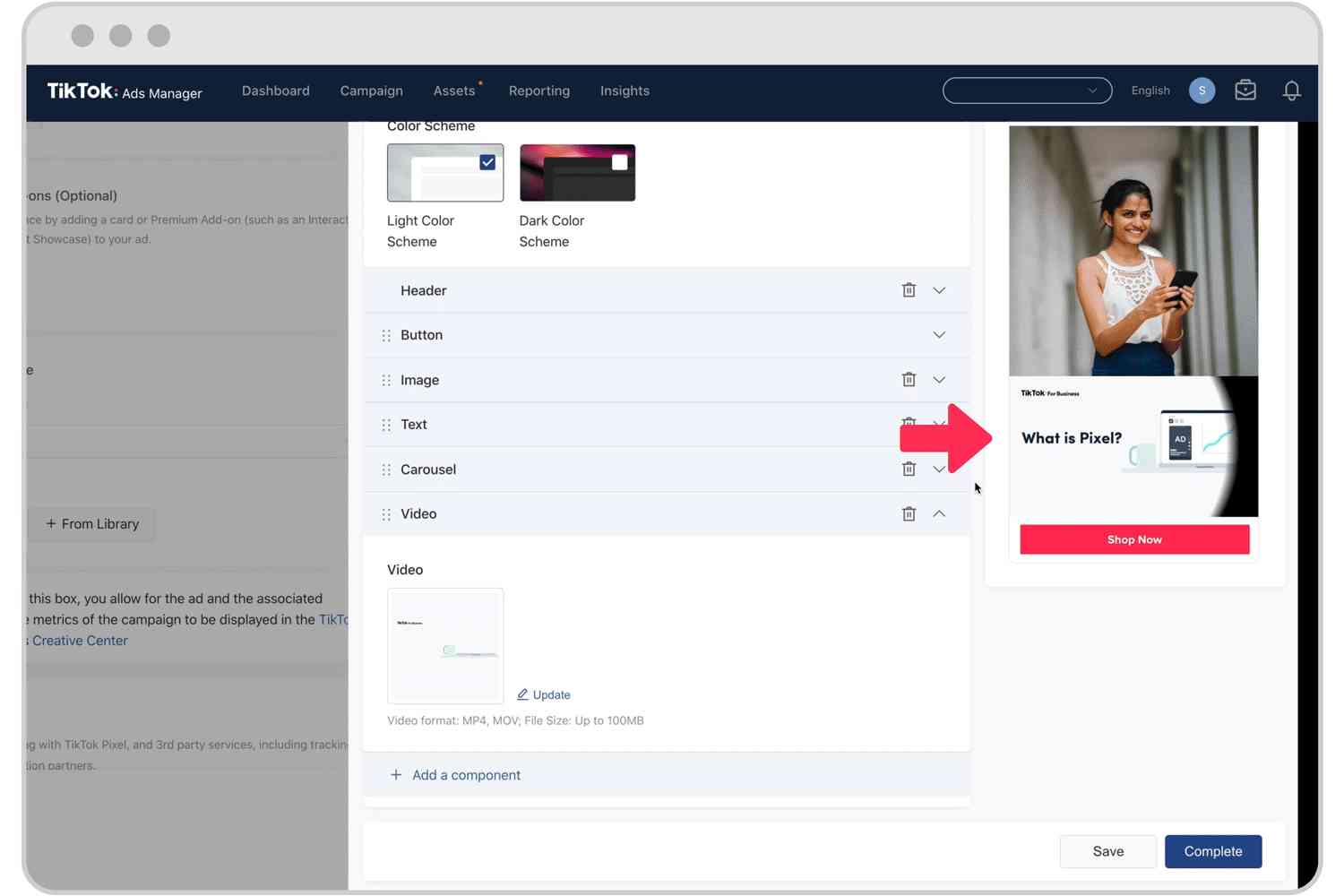
Menambahkan Karosel
Dengan komponen ini, Anda bisa menayangkan hingga 10 gambar dalam bentuk karosel. Gambar di sini dapat berupa gambar statis, atau tautan ke halaman arahan atau halaman penginstalan aplikasi. Untuk membuat/mengedit Karosel:
Klik Unggah, lalu pilih dari 2 hingga 10 gambar. Sesuaikan ukurannya, lalu klik Konfirmasi. Atur urutan gambar di Karosel ke posisi yang diinginkan.
Setiap gambar di Karosel dapat dihubungkan ke situs web atau halaman arahan aplikasi individu.
Format Gambar yang didukung: JPG, JPEG, PNG
Ukuran File: Maks 2 MB
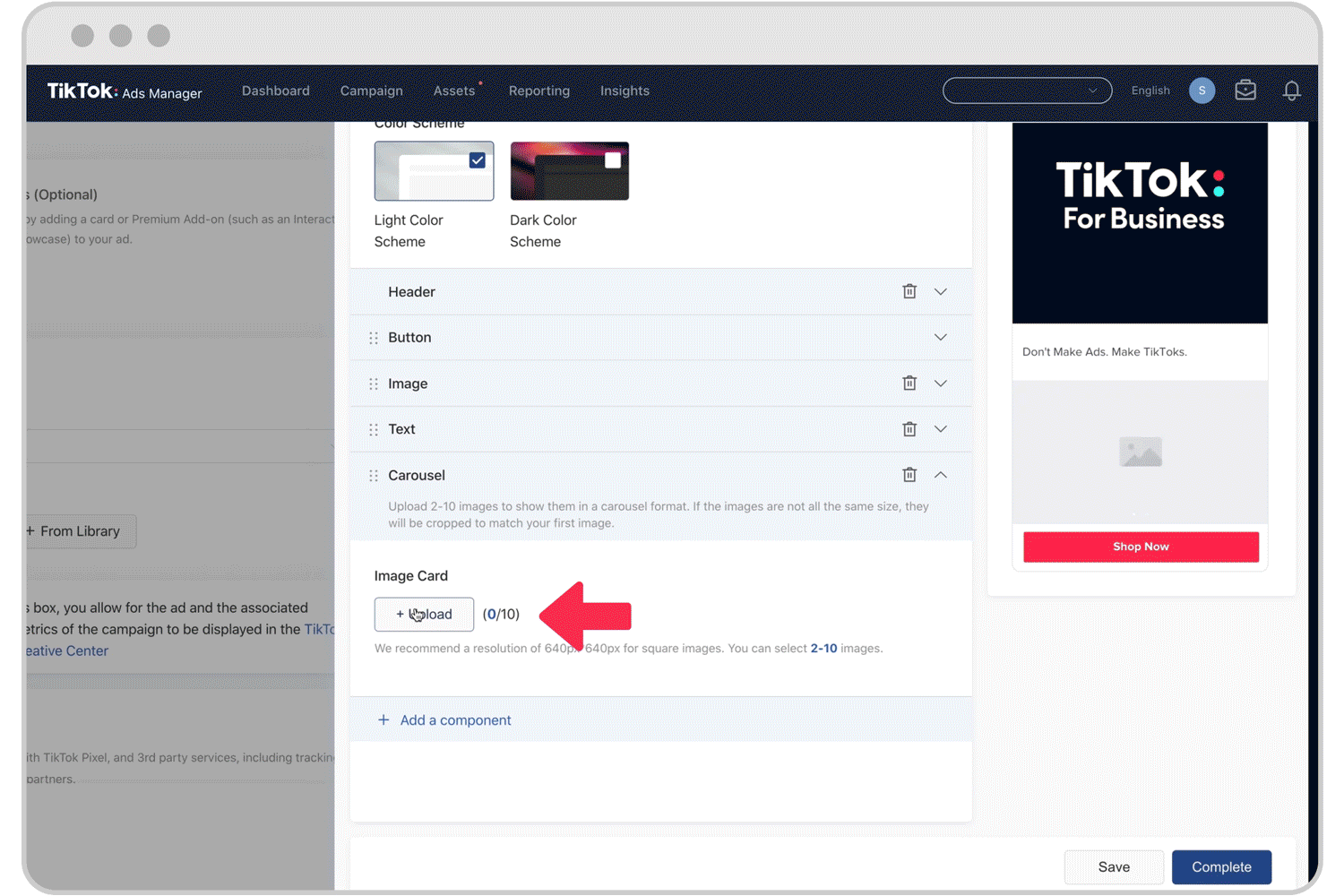
Menambahkan Tombol
Komponen ini adalah elemen yang dapat diklik yang mengarahkan orang untuk melakukan tindakan di situs web atau halaman penginstalan aplikasi. Anda dapat menggunakan peristiwa konversi klik tombol ini untuk mengoptimalkan penayangan iklan. Untuk membuat/mengedit Tombol:
Jika ingin, aktifkan Tambah peristiwa konversi klik tombol untuk mengoptimalkan.
Pilih jenis tombolnya, Teks, atau Gambar.
Untuk membuat tombol Teks: Tulis Teks untuk Tombolnya. Gunakan URL Destinasi untuk menentukan ke mana tombol ini akan mengarahkan pengguna, baik Lihat Situs Web atau Instal Aplikasi. Setelah itu, masukkan URL. Pilih Gaya Tombol dan gunakan opsi pemformatan teks untuk menyesuaikan tombol Anda.
Untuk membuat tombol Gambar: Unggah gambarnya. Gunakan URL Destinasi untuk menentukan ke mana tombol ini akan mengarahkan pengguna, pilih Lihat Situs Web atau Instal Aplikasi, lalu masukkan URL situs web-nya.
Selanjutnya, tentukan posisi tombol, baik di bagian bawah Halaman Instan atau posisi lainnya.
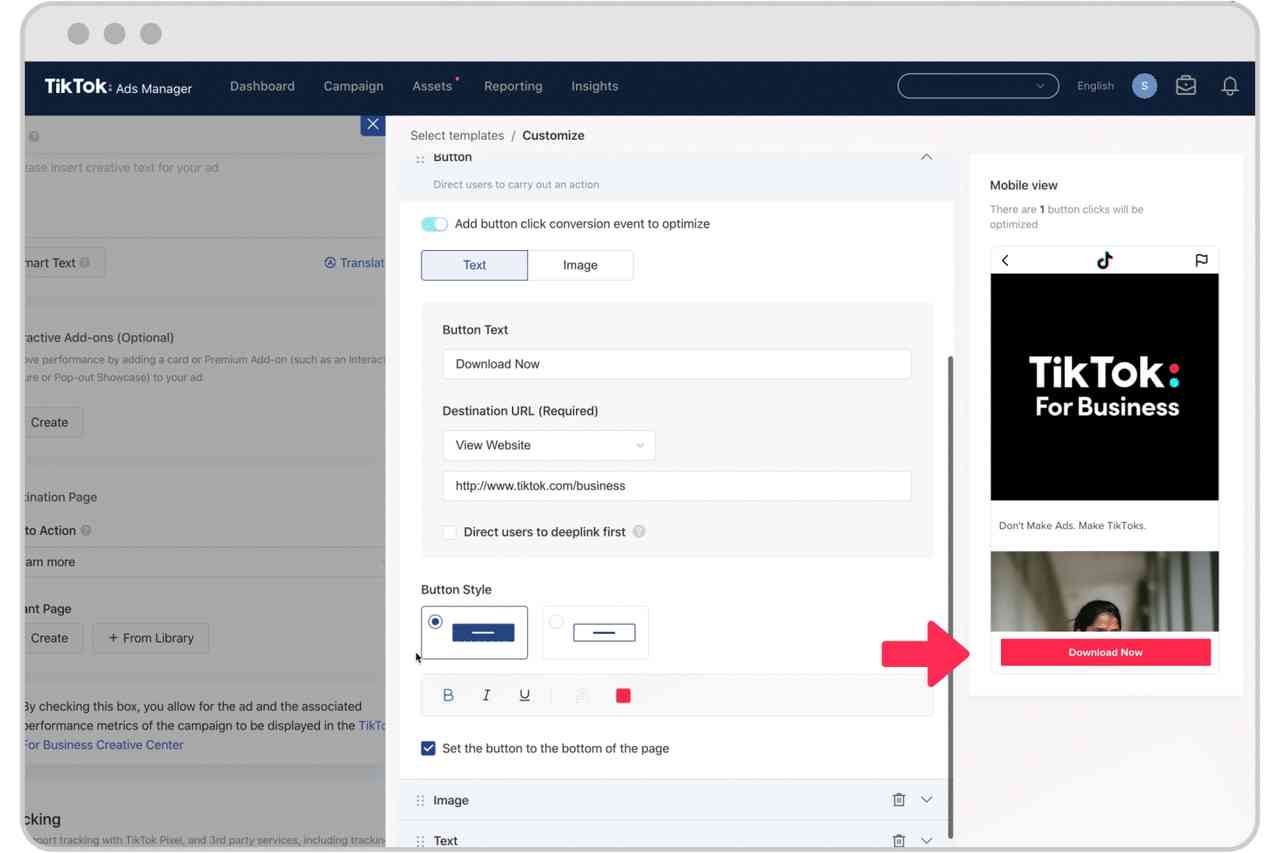
Menambahkan Teks
Komponen teks memungkinkan Anda memasukkan kotak teks dalam Halaman Instan. Untuk membuat/mengedit komponen Teks:
Masukkan teks dalam bagian Konten Teks.
Gunakan opsi Gaya Teks untuk memformat teks Anda.
Gunakan opsi Margin Teks untuk menentukan berapa banyak ruang yang diinginkan di bagian atas atau bawah teks Anda.
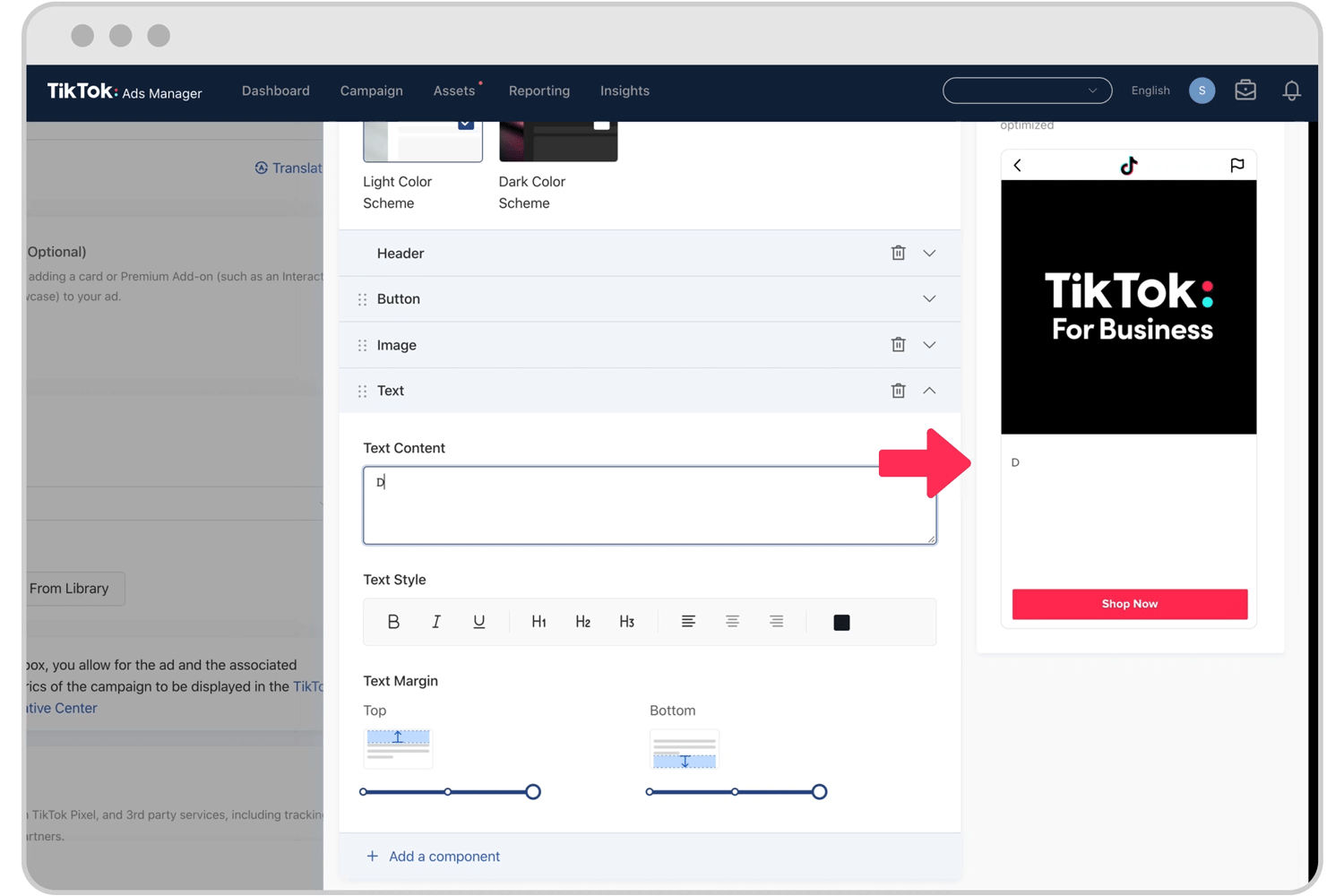
Catatan: Menggunakan opsi pemformatan Gaya dan Margin Teks akan menerapkan pemformatan yang sama ke semua teks dalam komponen ini. Jika Anda ingin format teks yang berbeda, Anda harus menambahkan komponen Teks tambahan ke Halaman Instan.
Menambahkan Kupon
Komponen Kupon memungkinkan Anda menampilkan diskon. Untuk membuat/mengedit komponen Kupon:
Masukkan persentase diskon dari harga asli.
Pilih Bahasa.
Opsional - masukkan Kode Kupon, yang dapat ditukarkan di situs web Anda untuk kupon eksklusif.
Tambahkan tautan ke kupon, pilih Lihat Situs Web atau Instal Aplikasi, kemudian masukkan URL situs web atau halaman penginstalan aplikasi.
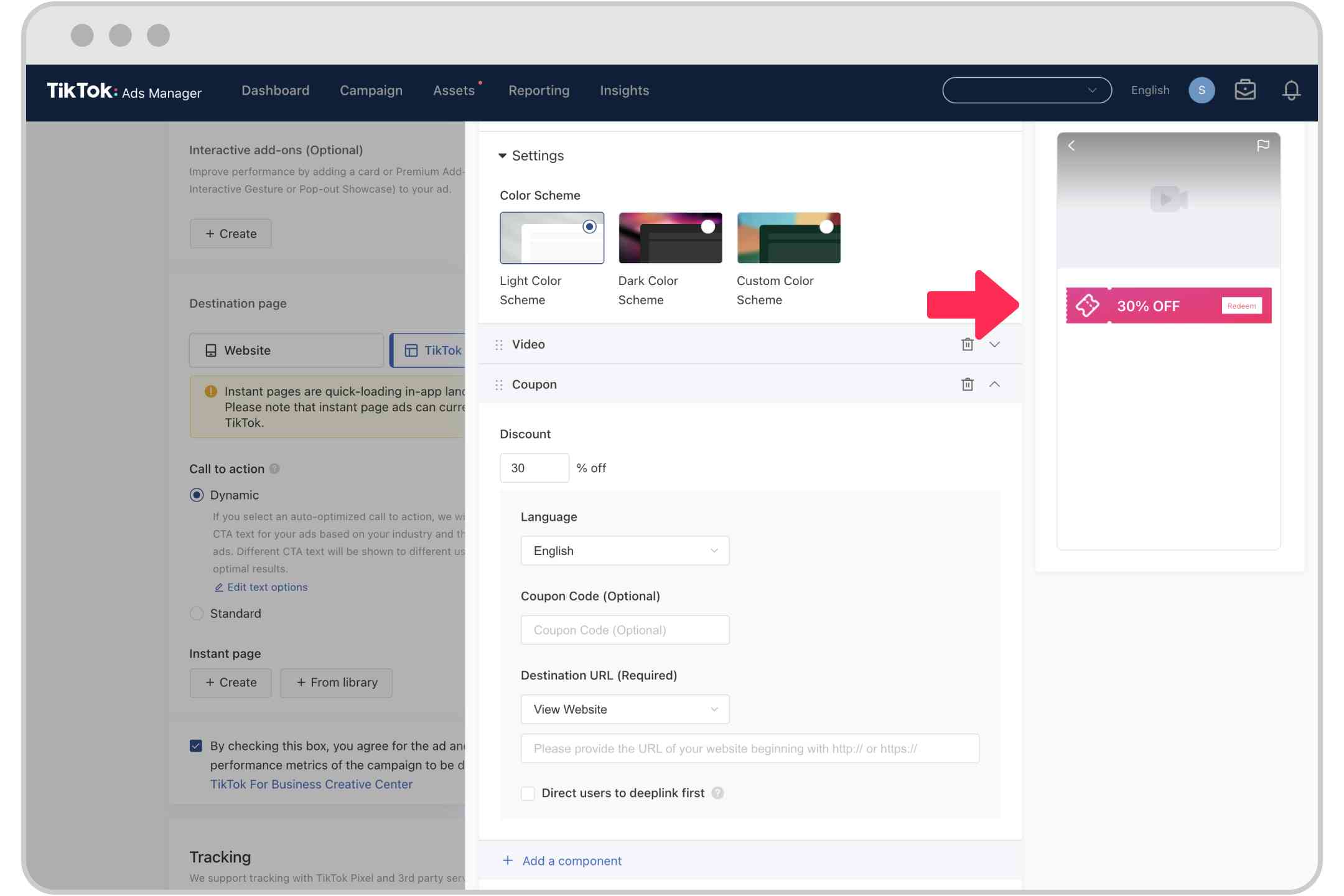
Setelah Anda membuat semua komponen Halaman Instan, klik Simpan untuk menyimpan draf halaman, atau klik Selesai untuk menambahkan Halaman Instal yang lengkap ke iklan Anda. Selanjutnya, selesaikan pembuatan iklan, lalu klik Kirim jika Anda sudah siap menayangkannya.
